Ce trebuie să faceți când Screensaver-ul dispare pe macOS Mojave (09.15.25)
Unul dintre cele mai simple moduri de a vă personaliza computerul Mac este de a utiliza fotografiile ca screensaver. Puteți alege din colecția de fotografii Apple sau puteți utiliza propriile imagini stocate în aplicația Fotografii.
Screensaverul se rotește prin albumul dvs. de fotografii, oferind Mac-ului dvs. o notă mai personală. Ar fi mai bine să te uiți la fotografii distractive în timpul vacanței tale în străinătate sau la imagini drăguțe ale animalului tău de companie, în locul salvatoarelor de ecran generice încorporate în macOS.
Schimbarea fundalului desktopului și a screensaverului este foarte simplă. Urmați pașii de mai jos pentru a seta Mac-ul dvs. să utilizeze fotografii din Biblioteca de fotografii ca screensaver:
- Faceți clic pe pictograma Preferințe sistem din Dock.
- Faceți clic pe Desktop & amp; Screen Saver și accesați fila Screen Saver .
- Alegeți stilul dorit din meniul din stânga. Asigurați-vă că dați clic pe un stil bazat pe fotografii, altfel nu veți putea folosi Biblioteca de fotografii ca o imagine. Experții Mac recomandă să alegeți orice stil deasupra opțiunilor Flurry și Arabesque.
- După ce ați ales stilul de screensaver, faceți clic pe meniul drop-down img din panoul din dreapta.
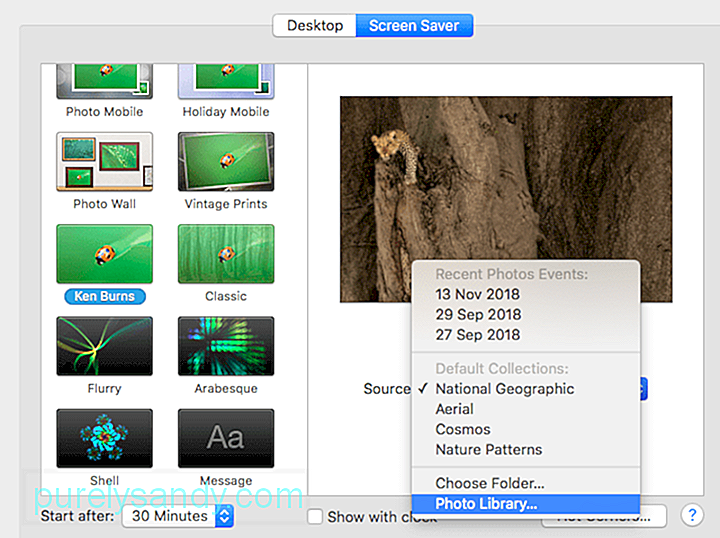
- Selectați Biblioteca foto din opțiuni. Dacă aplicația Fotografii nu are nicio imagine, nu veți putea vedea această opțiune.
- Așteptați încărcarea imaginilor. Lista media din meniul din stânga va fi completată cu toate momentele, colecțiile, locurile, albumele și alte foldere.
- Alegeți categoria pe care doriți să o utilizați, apoi apăsați pe Alegeți .
- Faceți clic pe Previzualizați pentru a vedea cum arată screensaver-ul când este activat.
Acest screensaver funcționează numai atunci când sunteți conectat, deoarece aplicația Photos necesită privilegii de administrator pentru a fi accesate. Dar, odată ce este configurat, vă veți putea bucura de o călătorie pe banda de memorie de fiecare dată când screensaver-ul dvs. este activat.
De ce a dispărut Screensaver-ul meu personalizat?Recent, mai mulți utilizatori s-au plâns că screensaver-ul personalizat este lipsă pe Mac. Pentru unii utilizatori, screensaver-ul a fost înlocuit cu unul generic, în timp ce screensaver-ul a încetat complet să funcționeze pentru alții. Există, de asemenea, momente în care screensaver-ul reapare, doar ca să nu mai funcționeze data viitoare când se presupune că va funcționa.
Când utilizatorii încearcă să configureze screensaver-ul încă o dată, Biblioteca foto a dispărut ca opțiune img deși este disponibil sub fila Desktop. Această problemă nu este esențială pentru sistemul macOS, dar poate fi deranjant să privim o colecție de fotografii generice ca screensaver.
Dar de ce dispare screensaver-ul personalizat pentru Mac? Principalul motiv pentru care screensaver-ul dispare pe macOS Mojave este din cauza unei erori. Utilizatorii au observat că screensaver-ul a dispărut după instalarea unor actualizări de sistem. După instalare, screensaverul a încetat să funcționeze sau afișează un folder implicit.
Din păcate, nu puteți anula o actualizare instalată pe Mac. Totuși, ceea ce puteți face este să configurați din nou screensaverul. Dacă Biblioteca foto nu apare ca opțiune, încercați soluțiile de mai jos.
Cum se remediază Screensaver care a dispărut pe macOS MojaveApple nu a lansat încă nicio remediere oficială pentru această eroare, astfel încât singura modalitate de a vă recupera vechiul screensaver este să îl configurați din nou folosind instrucțiunile de mai sus. Dacă întâmpinați probleme, cum ar fi lipsa bibliotecii foto, urmați pur și simplu remedierile descrise mai jos.
Dar înainte de a configura din nou screensaver-ul, este important să vă curățați mai întâi sistemul pentru fotografii duplicate, fișiere nedorite și alte fișiere inutile care vă blochează sistemul. Curățarea computerului dvs. Mac nu a fost niciodată mai ușoară cu Aplicația de reparații Mac .
Iată câteva probleme obișnuite pe care le-ați putea întâlni la configurarea screensaverului și cum să le remediați:
Problema nr. 1: img Meniul derulant lipsește.După ce ați ales un stil de screensaver din meniul din stânga, ar trebui să vedeți opțiunea drop-down img din panoul din dreapta. Dacă vedeți în schimb Opțiuni de economisire a ecranului , este posibil să fie necesar să alegeți un stil diferit, deoarece cel pe care l-ați ales nu acceptă fotografiile ca screensaver.
Puteți alegeți dintre primele 12 opțiuni de screensaver, și anume:
- Flotant
- Flip-up
- Reflecții
- Origami
- Schimbarea plăcilor
- Panouri glisante
- Photo Mobile
- Holiday Mobile
- Photo Wall
- Imprimeuri de epocă
- Ken Burns
- Clasic
Dacă alegeți un stil sub Flurry, opțiunea img dispare.
Problema # 2: Biblioteca foto nu apare ca opțiune img.Dacă nu puteți vedea Biblioteca foto în meniul derulant img, ar putea fi doar două lucruri: unul, nu aveți imagini salvate aplicația Fotografii sau două, biblioteca dvs. Fotografii nu este desemnată ca Bibliotecă de fotografii de sistem.
Dacă nu aveți fotografii în aplicația Fotografii, mutați-vă imaginile în Bibliotecă pentru ao completa. Apoi încercați să configurați din nou screensaver-ul.
Dacă credeți că Biblioteca dvs. de fotografii nu este setată ca Bibliotecă de fotografii de sistem, iată cum să o remediați:
Acum ar trebui să puteți utiliza Biblioteca foto ca img pentru fotografiile dvs. de screensaver.
Problema # 3: Screensaverul nu funcționează.Dacă screensaverul funcționează după ce l-ați configurat, este posibil să existe alte probleme care îl împiedică să funcționeze corect. Iată câteva remedieri pe care le puteți încerca:
- Resetați preferințele economizorului de ecran. Ștergerea fișierului .plist al screensaver-ului îi poate reseta preferințele și poate rezolva orice problemă pe care o întâmpinați cu această funcție. Pentru a șterge fișierul screensaver, accesați Căutare și țineți apăsată tasta Opțiune , apoi faceți clic pe Bibliotecă & gt; Preferințe . Căutați toate fișierele .plist legate de screensaver și mutați-le în Coșul de gunoi . După ce ați terminat, încercați să configurați screensaverul din nou și să vedeți dacă a făcut vreo diferență.
- Porniți în modul sigur. Puteți utiliza modul sigur pentru a izola problemele cu Mac-ul dvs. și încercați să configurați screensaverul de acolo. După ce ați configurat screensaver-ul, reporniți normal și verificați dacă funcționează acum.
- Dacă folosiți mai multe afișaje, trebuie să configurați screensaverul pentru fiecare dintre ele separat. Pentru aceasta, faceți clic pe Preferințe sistem & gt; Controlul misiunii, debifați Afișajele au spații diferite . Selectați screensaver-ul pe care doriți să îl utilizați pentru fiecare afișaj și reporniți computerul.
Privirea la un screensaver care vă arată fotografiile personale este mult mai distractivă și mai interesantă decât să priviți un ecran gol sau un generic screen saver. Configurarea bibliotecii foto ca screensaver ar trebui să fie un proces simplu, dar actualizarea macOS-ului dvs. poate face probleme cu setările screensaverului și poate cauza probleme. Dacă screensaver-ul dvs. a dispărut sau a revenit la valorile implicite, puteți utiliza remedierile de mai sus pentru ca acesta să funcționeze din nou corect.
Video YouTube.: Ce trebuie să faceți când Screensaver-ul dispare pe macOS Mojave
09, 2025

